
Ak si robíte veľa poznámok, možno budete mať potrebu chrániť niektoré z nich heslom, a to z akýchkoľvek dôvodov. Bohužiaľ, klasické aplikácie na vytváranie poznámok pre Windows 10, napríklad Lepiace poznámky alebo Jedna poznámka neponúkajte túto možnosť.
Čo zvyčajne robíme, keď samotný Windows 10 nemá určitú funkciu? Máte pravdu, hľadáme pomoc od možností tretích strán. Program volal ZenR Notes je ideálny na zabezpečenie vašich poznámok a hádajte čo? Je to úplne zadarmo!
So ZenR Notes si môžete robiť toľko poznámok, koľko chcete, a chrániť každú z nich iným heslom. Môžete dokonca nastaviť a hlavné heslo, pre prístup ku všetkým poznámkam naraz. Program používa na ochranu všetkej vašej práce 256-bitové šifrovanie AES.
V prípade straty hesla pre určitú poznámku ho môžete kedykoľvek získať zadaním e-mailu. Všetko je také jednoduché a priame a elegantné používateľské rozhranie aplikácie ZenR Notes ešte viac zvyšuje jednoduchosť používania programu.
Ak vás program zaujíma, môžete si ho stiahnuť z
oficiálna stránka nástroja. Toto je prenosný program, takže ho ani nemusíte inštalovať. Stačí si ho stiahnuť a začať vytvárať poznámky.Ako nastaviť heslo v ZenR Notes
V prípade, že ste si stiahli ZenR Notes, je čas vytvoriť si nejaké poznámky a nastaviť niekoľko hesiel. Ak nestíhate prísť na to, ako to urobiť sami, postupujte podľa týchto pokynov:
- Najdôležitejšie je najskôr vytvoriť hlavné heslo a nastavte si e-mail na obnovenie pre prípad, že by ste stratili heslo k akejkoľvek poznámke. Ak to chcete urobiť, otvorte ZenR Notes, choďte na Viaca otvoriť Centrum zabezpečenia.
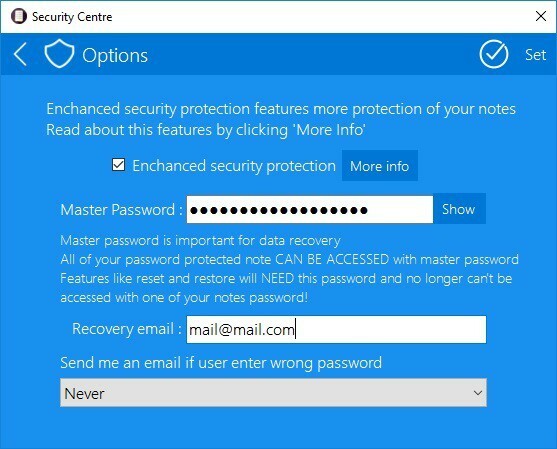
- Teraz stačí povoliť Zvýšiť bezpečnostnú ochranu nastavte heslo, pridajte e-mail a kliknite na ikonu Nastaviť.
- Po vytvorení hlavného hesla môžete začať vytvárať poznámky. Ak chcete vytvoriť poznámku, jednoducho prejdite na Nový.
- Keď skončíte s poznámkou a chcete ju chrániť heslom, prejdite na ikonu Bezpečná poznámka začiarknite políčko Zabezpečiť túto poznámku heslom a stačí pridať heslo.
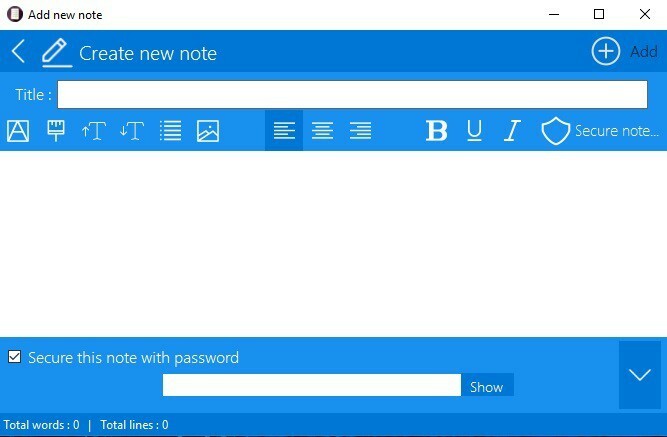
A ako to vidíte, tento nástroj sa ľahko používa. Ak teda chcete mať poznámky chránené heslom, toto je ten pravý program pre vás.
Povedzte nám, čo si myslíte o ZenR Notes, v sekcii komentárov nižšie.
SÚVISIACE PRÍBEHY, KTORÉ TREBA KONTROLA:
- 6 najlepších nástrojov a softvéru na uzamykanie súborov a priečinkov pre Windows 10
- Ako blokovať aplikácie UWP v systéme Windows 10
- Najlepšie miniaplikácie pre Windows 10 na stiahnutie
